
时间:2020-10-07 09:15:00 来源:www.win10xitong.com 作者:win10
win10系统从发布到现在已经好多年了,各种问题也得到了解决。但是今天还是有用户说出现了win10电脑任务栏图标名称不显示的问题,win10电脑任务栏图标名称不显示问题对于很多新手来说就不太容易自己解决,大部分时候都会去求助别人,那能不能解决呢?肯定时可以解决win10电脑任务栏图标名称不显示的问题,小编这里提供一个解决思路:1、对着任务栏空白的地方,单击鼠标右键,然后点击弹出菜单中的"任务栏设置",:2、在个性化设置任务栏窗口下,点击"合并任务栏按钮"项目下面的选择框,点击选择"任务栏已满时"或者"从不"即可就可以很轻松的处理了。下面我们用图文来详细的说一下win10电脑任务栏图标名称不显示的详尽处理方式。
方法 教程
1、对着任务栏空白的地方,单击鼠标右键,然后点击弹出菜单中的"任务栏设置",如图:
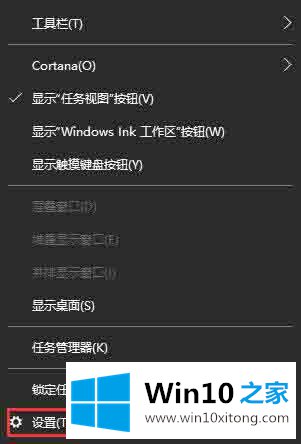
2、在个性化设置任务栏窗口下,点击"合并任务栏按钮"项目下面的选择框,点击选择"任务栏已满时"或者"从不"即可,如图:
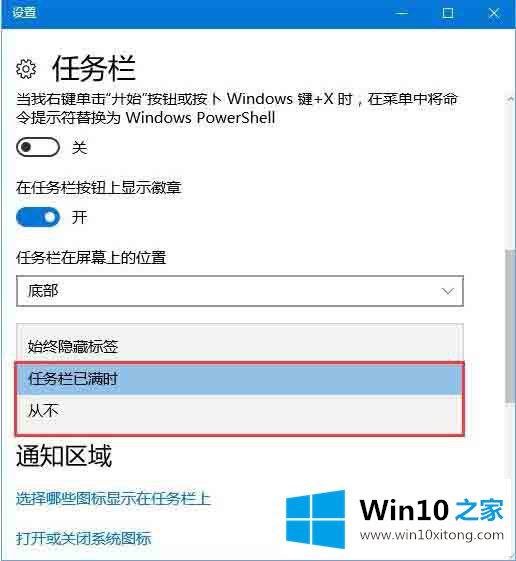
3、这样我们就能够看到任务栏上的程序名字了。
关于win10系统任务栏图标名称不显示的解决方法就为用户们详细介绍到这边了,如果用户们使用电脑的时候遇到了同样的问题,可以参考以上方法步骤进行操作哦。
关于win10电脑任务栏图标名称不显示的详尽处理方式就和大家讲到这里了,遇到同样问题的朋友就可以根据上面内容提供的方法步骤解决了。以上的文章如果对你的问题有所帮助,希望对本站多多支持。